
  |  | ||
Cette section décrit comment enregistrer un dossier NCP.
Appuyez sur la touche [Outils utilisateur].
Appuyez sur [Paramètres système].

Appuyez sur [Outils administrateur].
Appuyez sur [Gestion carnet d'adresses].
Vérifiez que [Programmer/Modifier] est sélectionné.
Appuyez sur le nom que vous souhaitez enregistrer ou saisissez le numéro enregistré à l'aide du pavé numérique.
Vous pouvez effectuer vos recherches par nom enregistré, nom de dossier ou adresse e-mail.
Appuyez sur [Info auth.] et ensuite sur [![]() Suiv.].
Suiv.].
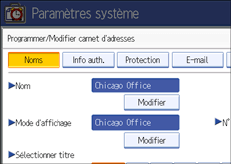
Appuyez sur [Spécifier autre info auth.] à droite de "Authentification dossier".
Lorsque [Ne pas spécifier] est sélectionné, le nom d'utilisateur NCP et le mot de passe NCP que vous avez définis dans Nom utilisateur/mot de passe par défaut (Envoi) dans les paramètres de transfert de fichiers s'appliquent. Pour plus de détails, reportez-vous à "Transfert de fichiers".
Appuyez sur [Modifier] sous "Nom util. connexion".
Saisissez le nom utilisateur de connexion et appuyez sur [OK].
Appuyez sur [Modifier] sous "MdP connexion".
Saisissez le mot de passe et appuyez sur [OK].
Saisissez de nouveau le mot de passe pour le confirmer puis appuyez sur [OK].
Appuyez sur [Dossier].
Appuyez sur [NCP].

Sélectionnez "Type de connexion".
Si vous voulez définir un dossier dans une arborescence NDS, appuyez sur [NDS]. Si vous voulez définir un dossier sur un serveur NetWare, appuyez sur [Bindery].
Si vous avez configuré "Type connexion" sur [NDS], saisissez le nom d'utilisateur suivi du nom de contexte dans lequel l'objet d'utilisateur est situé. Si le nom d'utilisateur est "utilisateur" et que le nom de contexte est "contexte", saisissez "utilisateur.contexte".
Spécifiez le chemin d'accès.
Pour plus de détails sur la manière de spécifier le chemin d'accès manuellement, consultez "Pour localiser le dossier NCP manuellement".
Pour plus de détails sur la manière de spécifier le chemin d'accès avec Parcourir réseau, consultez "Pour localiser le dossier NCP avec Parcourir réseau".
Appuyez sur [Test Connexion] pour vérifier si le chemin d'accès est défini correctement.
Appuyez sur [Sortie].
Appuyez sur [OK].
Appuyez sur [Sortie].
Appuyez sur la touche [Outils utilisateur].
![]()
Pour enregistrer le nom, reportez-vous à "Enregistrement de noms".
Vous pouvez utiliser jusqu'à 128 caractères pour le nom utilisateur.
Vous pouvez saisir jusqu'à 64 caractères pour le mot de passe.
Pour spécifier un dossier, vous pouvez entrer le chemin d'accès manuellement ou localiser le dossier en parcourant le réseau.
Si l'authentification d'utilisateur est défini, contactez votre administrateur.